Quando se trata de tablets, smartphones e outros dispositivos de IoT, não há dúvida, você está usando uma conexão sem fio . Quando você está usando seu laptop, é possível conectar tanto a conexão Wi-Fi quanto a Ethernet. Seu console de jogos terá um desempenho muito melhor quando conectado usando uma conexão Ethernet . Mas para os dispositivos que suportam os dois tipos de conexão, há uma coisa a saber - como você pode saber se está conectado ao Wi -Fi ou Ethernet?
Para ser sincero, a resposta é bem simples, mas vamos ver se é melhor estar conectado ao Wi-Fi ou Ethernet .
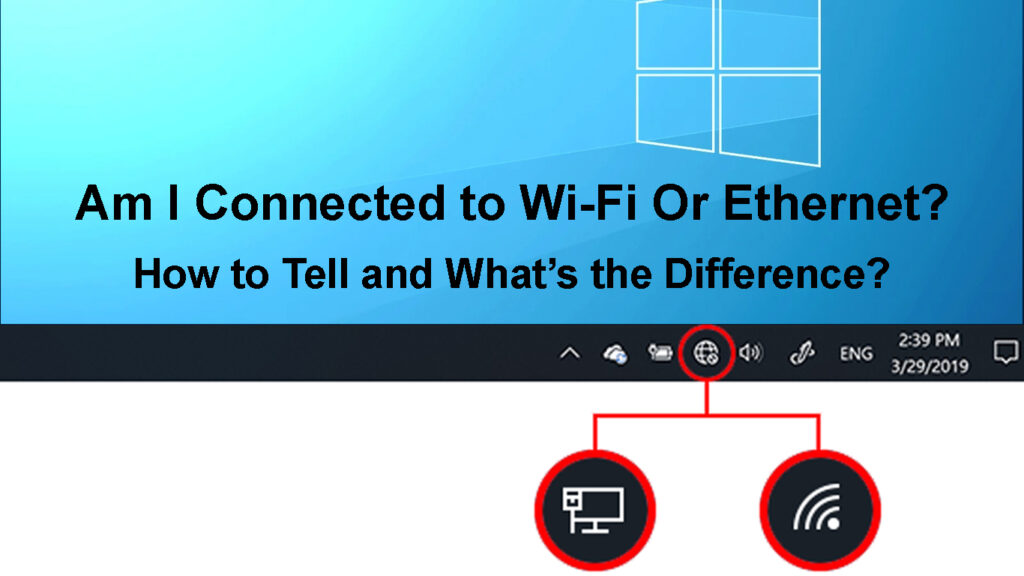
É melhor estar conectado ao Wi-Fi ou Ethernet?
Se tivermos que comparar conexões Wi-Fi e Ethernet , podemos dizer o seguinte:

- O Ethernet é uma opção melhor, pois suporta velocidades mais rápidas da Internet . Você pode obter facilmente o download de 60 Mbps e as velocidades de upload de 30 Mbps ao usar uma conexão Ethernet. A velocidade de conexão Wi-Fi é muito mais lenta.
- Se você deseja ter vários dispositivos conectados ao mesmo tempo e ter cobertura completa em seu apartamento ou casa, o Wi-Fi é uma opção melhor.
- A conexão Wi-Fi é perfeita para dispositivos IoT. Seja um smartwatch , uma TV inteligente ou outra coisa, ter tudo isso conectado através do Wi-Fi facilita a vida. Por exemplo, para lançar o conteúdo do seu smartphone para sua TV inteligente , eles precisam estar conectados à mesma rede. Se a TV estiver conectada à Internet usando uma conexão Ethernet, a fundição do conteúdo de tablets ou smartphones seria impossível.
- Quando se trata de jogos online , a conexão Ethernet é muito melhor. Hoje em dia, é bom que os consoles ainda suportem esse tipo de conexão, porque permite velocidades mais rápidas da Internet , o buffer não é um problema e, é claro, há menos ping e menor latência durante os jogos on -line, o que é ótimo.
- Quando consideramos toda a nossa família, a conexão Wi-Fi é muito melhor. Hoje, temos vários dispositivos sem fio e, se você considerar que há pelo menos um dispositivo sem fio (um smartphone) por membro da família, seria uma bagunça real usar apenas conexões com fio. Felizmente, os smartphones não suportam esse tipo de conexão.
Portanto, para responder à pergunta sobre se o Wi-Fi ou a Ethernet é melhor, temos que dizer que depende muito de nossas necessidades e de como usamos nossa conexão com a Internet em primeiro lugar.
Ethernet vs. Wi-Fi
Como você pode saber se você está conectado ao Wi-Fi ou Ethernet?
Verifique o status da conexão da sua rede no Windows 11
Você pode verificar facilmente se está conectado ao Wi-Fi ou Ethernet no Windows 11.
- Clique no botão Iniciar e clique no ícone Configurações, se estiver preso. Se não estiver, digite as configurações na barra de pesquisa na parte superior.
- Agora clique na Internet de rede no menu esquerdo.
- Você verá o status da sua conexão na parte superior esquerda da janela.
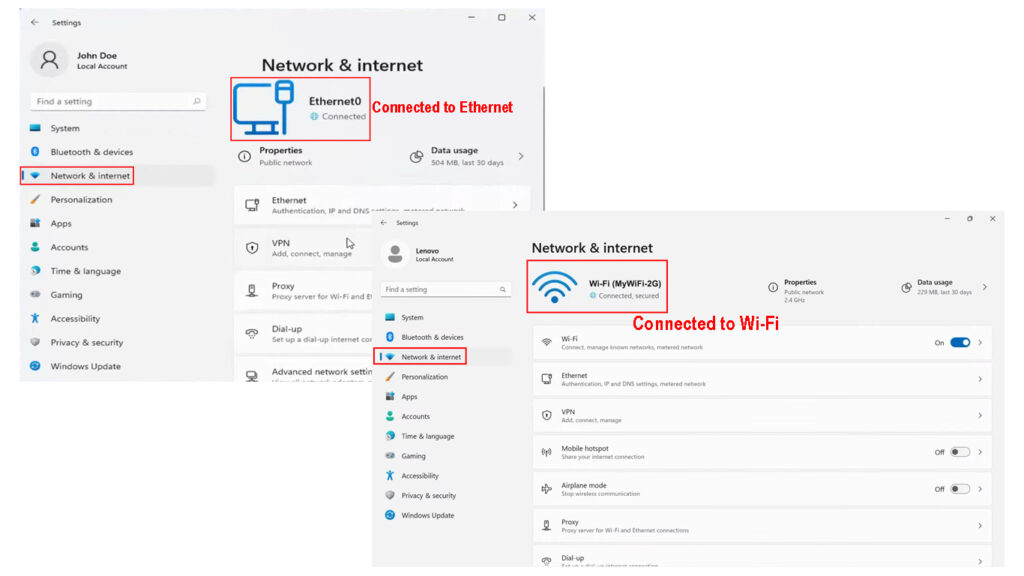
Verifique o status de conexão da sua rede no Windows 10
Para verificar o status da conexão no Windows 10, siga estas etapas.
- Clique no botão Iniciar na parte inferior esquerda da tela.
- Clique no ícone Configurações.
- Agora clique na Internet da rede.
- A seção de status é selecionada automaticamente e você pode ver o tipo de conexão atualmente sendo usada.

Verifique o status de conexão da sua rede no MacBook
Aqui estão as etapas que você precisa seguir para ver seu status de conexão no seu MacBook.
- Clique no ícone da Apple na parte superior esquerda da área de trabalho.
- Agora selecione as preferências do sistema.
- Clique no ícone da rede agora.
- Ao lado da conexão, deve haver um indicador de status verde indicando que ele está sendo usado.

Você pode usar Wi-Fi e Ethernet ao mesmo tempo?
Como cada laptop hoje suporta os dois tipos de conexão, é normal perguntar se podemos usar o Wi-Fi e a Ethernet ao mesmo tempo.
Geralmente, isso é bem possível, mas pode haver alguns problemas. Por exemplo, o Windows como sistema operacional dará prioridade a uma das conexões, ou seja, apenas uma conexão será usada no momento. Na maioria dos casos, ele optará por usar a conexão Ethernet em vez de Wi-Fi.
É tecnicamente possível usar ambos exatamente ao mesmo tempo, mas podemos dizer que não há benefícios. Sua conexão com a Internet não será mais rápida, pois algumas pessoas pensavam. De fato, a velocidade da Internet pode ficar ainda mais lenta .
Você deve desligar o Wi-Fi ao usar Ethernet?
Não é necessário desligar o Wi-Fi ao usar uma conexão Ethernet. No entanto, se você deseja garantir que o tráfego de sua rede não analise o Wi-Fi em vez da conexão Ethernet, é recomendável desligar o Wi-Fi. Isso também aumentará a segurança da rede.
Leitura recomendada:
- Como entrar na rede Wi-Fi no iPhone? (Guia passo a passo)
- Não consegue conectar-se ao voo Wi-Fi no telefone? (Dicas de soluções de problemas)
- Como se conectar automaticamente ao Wi-Fi? (Explicado)
Por outro lado, se você não estiver preocupado com o fato de o tráfego da Internet passar por Ethernet ou Wi-Fi, você pode deixar o Wi-Fi ativado. Geralmente, a conexão Ethernet é sempre priorizada em relação à sem fio, para que não haja problema. No entanto, se você estiver preocupado com isso, poderá desativar facilmente o Wi-Fi no dispositivo que está usando e também no roteador sem fio.
Você deve desativar o Wi-Fi ao usar Ethernet? Você pode usá -los ao mesmo tempo?
Como desligar o Wi-Fi em sua máquina Windows ou MacBook?
Dependendo do dispositivo que você está usando no momento, é bastante simples de desativar o Wi-Fi.
Windows 11-Clique no ícone Wi-Fi na parte inferior direita da área de trabalho e clique no ícone Wi-Fi novamente.

Windows 10-Clique no ícone Wi-Fi na parte inferior direita da área de trabalho e clique em Desconectar.
MacBook - Clique no ícone Wi -Fi na barra de menus. Em seguida, clique em Desligue o Wi-Fi.

Como desligar o Wi-Fi no seu roteador?
Se você quiser desligar o Wi-Fi no seu roteador, pode fazê-lo logando no painel do administrador e desativando-o a partir daí.
Digite o IP do roteador no navegador da web no seu dispositivo e digite os detalhes do login do administrador quando solicitado. Você pode encontrar os detalhes de login do administrador em um adesivo no seu roteador ou no manual dos usuários.
Quando você obtém acesso ao painel de administração, clique em Advanced e depois no Wireless no menu. Encontre as seções de 2,4 GHz e 5GHz e verifique os botões de opção ou não.

Clique no botão Aplicar ou salvar para salvar as alterações. Isso desativará o Wi-Fi no seu roteador .
Conclusão
Como você pode ver, não é tão difícil descobrir se você está conectado ao Wi-Fi ou Ethernet. Você também pode usar esses dois tipos de conexões ao mesmo tempo, e não há necessidade de desativar o Wi-Fi se estiver usando o Ethernet. No entanto, se você não estiver usando Wi-Fi, é recomendável mantê-lo desativado. Pense nisso como uma camada de segurança adicional para sua rede.
